- Kirjoittaja Abigail Brown [email protected].
- Public 2023-12-17 06:46.
- Viimeksi muokattu 2025-01-24 12:09.
Gmail on hyödyllinen, ilmainen, eikä se lisää mainoksia sähköpostiviestiesi allekirjoitusriville. Gmail tarjoaa myös runsaasti tallennustilaa, jota voidaan tarvittaessa laajentaa.
Gmailissa on myös piilotettuja ominaisuuksia ja hakkereita. Tässä on joitain Gmailin tunnetuimmista salaisuuksista.
Ota käyttöön kokeelliset ominaisuudet Gmail Labsin avulla

Gmail Labs on Gmailin ominaisuus, jossa voit kokeilla ominaisuuksia, jotka eivät ole valmiita julkaisuun. Jos näistä ominaisuuksista tulee suosittuja, ne voidaan sisällyttää Gmailin pääkäyttöliittymään.
Esimerkkejä työkaluista ovat olleet Mail Goggles, ominaisuus, joka yritti antaa sinulle raittiustestin ennen kuin voit lähettää sähköpostin viikonloppuna.
On loputon määrä vaihtoehtoisia sähköpostiosoitteita
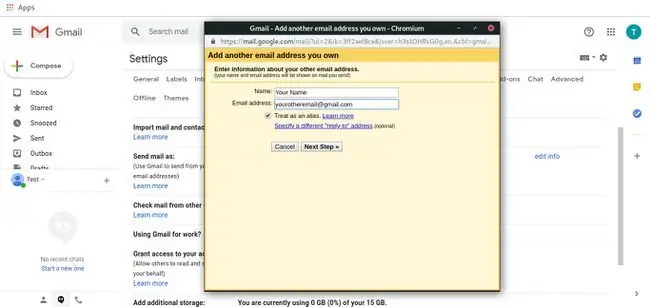
Lisäämällä pisteen tai +-merkin ja muuttamalla isoja kirjaimia voit määrittää yhden Gmail-tilin useiksi eri osoitteiksi. Tästä on hyötyä, kun haluat esisuodattaa viestejä. Käytä esimerkiksi Gmail-sähköpostiosoitteesi eri muunnelmaa suodattaaksesi viestit tilaamistasi uutiskirjeistä.
Voit myös määrittää eri osoitteita käyttämällä Gmailin aliastoimintoa Gmailin asetuksista. Se on loistava tapa järjestää ja säilyttää sähköpostisi yhdessä paikassa.
Lisää Gmail-teemoja
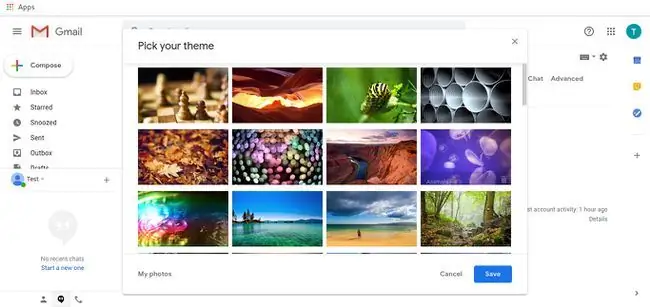
Käytä Gmailin teemoja saman Gmail-taustan sijaan. Jotkut teemat vaihtuvat päivän aikana, kuten iGoogle-teemat. Jotkut teemat vaikeuttavat sähköpostin lukemista, mutta useimmat ovat hauskoja.
Saat ilmaisen IMAP- ja POP-postin
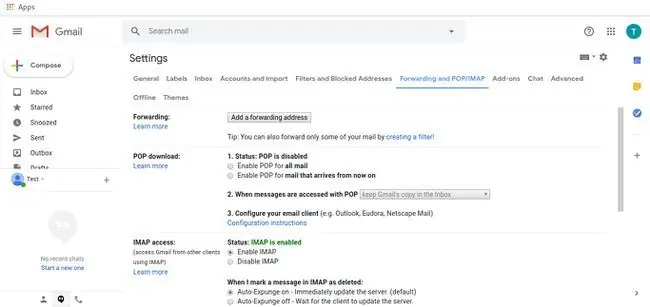
Jos et pidä Gmail-käyttöliittymästä, käytä suosikkisähköpostiohjelmaasi. Gmail tukee POP- ja IMAP-protokollaa, jotka ovat alan standardeja työpöytäsähköpostiohjelmille. Tämä tarkoittaa, että voit käyttää Outlookia, Thunderbirdia tai Mac Mailia Gmail-tililläsi.
Automaattiset linkit URL-osoitteisiin ja sähköpostiosoitteisiin
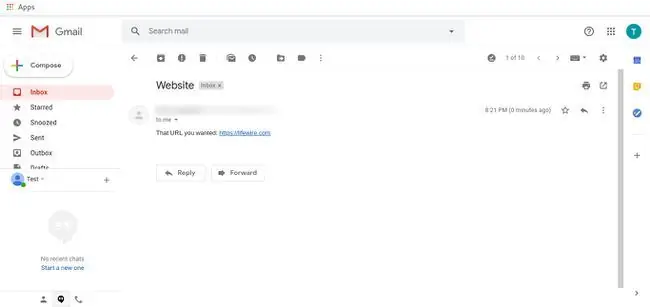
On kätevää napsauttaa mitä tahansa sähköpostissa saamaasi linkkiä. Gmail muuntaa automaattisesti URL-osoitteet ja sähköpostiosoitteet. Sinun ei tarvitse tehdä tai ottaa käyttöön mitään. Aina kun saat sähköpostiosoitteen tai URL-osoitteen, Gmail tunnistaa kuvion linkiksi ja linkittää sen.
Tämä ominaisuus toimi aiemmin myös katuosoitteiden ja puhelinnumeroiden kanssa. Viimeaikaiset Gmail-päivitykset ovat poistaneet tämän toiminnon, mutta se saattaa palata tulevaisuudessa.
Käytä Google Appsia Gmailin lähettämiseen verkkotunnuksestasi
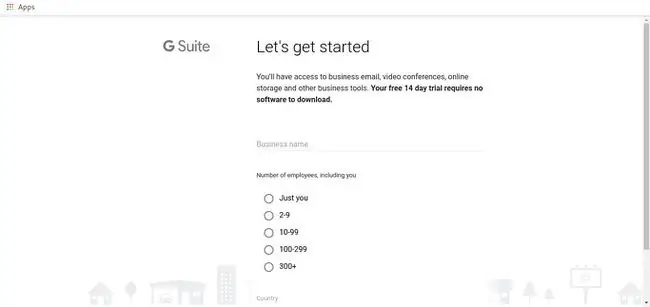
Gmail-osoitteen käyttäminen ammattikontaktina ei näytä ammattimaiselta. Jos omistat verkkotunnuksesi, muuta verkkotunnuksesi osoitteesi henkilökohtaiseksi Gmail-tiliksi Google Apps for Workin avulla. (Google tarjosi aiemmin ilmaisen version tästä palvelusta, mutta nyt se on maksullinen palvelu.)
Tai tarkista muut sähköpostitilit Gmailista toisen sähköpostisovelluksen käyttämisen sijaan.
Lähetä ja vastaanota videokeskusteluja sähköpostistasi
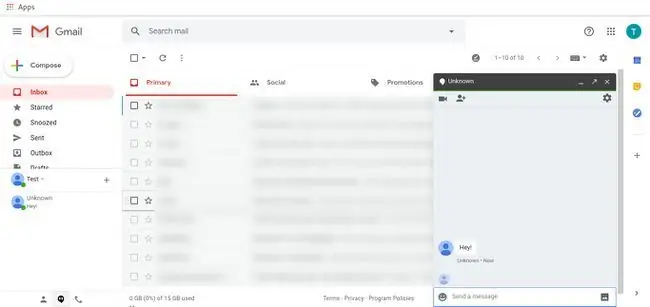
Gmail on integroitu Google Hangoutsiin. Tämä ominaisuus tunnettiin aiemmin nimellä Google Talk. Käytä Google Hangoutsia lähettääksesi pikaviestejä kontakteillesi. Voit myös osallistua Hangout-ääni- ja videopuheluihin.
Tarkista Gmail-palvelimen tila
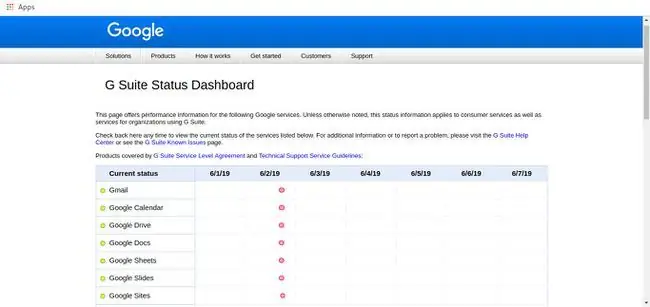
Gmail on riittävän luotettava, jotta katkokset tuovat uutisia. Se ei tarkoita, etteikö katkoksia sattuisi. Jos luulet, että Gmail ei toimi, tarkista Google Apps Status Dashboard. Saat selville, onko Gmail käynnissä, ja jos se ei toimi, saat tietoa siitä, milloin sen odotetaan olevan verkossa.
Käytä Gmail Offline-tilassa
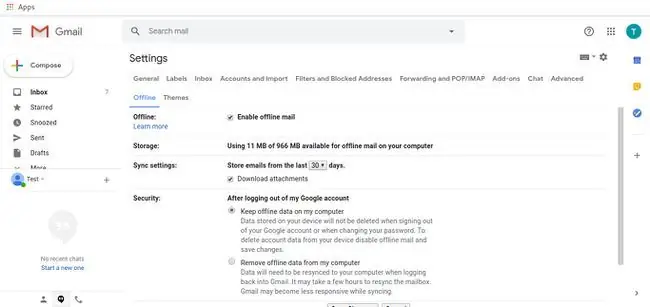
Jos haluat käyttää Gmailia offline-tilassa millä tahansa verkkoselaimella, ota offline-käyttö käyttöön Gmailin asetuksista. Sitten kun lähetät viestin ollessasi offline-tilassa, viesti lähetetään, kun muodostat yhteyden uudelleen. Kun olet offline-tilassa, voit selata vastaanottamiasi viestejä. Tästä on hyötyä matkustettaessa alueiden läpi, joilla on ajoittainen puhelinyhteys.
Ajoita sähköpostisi
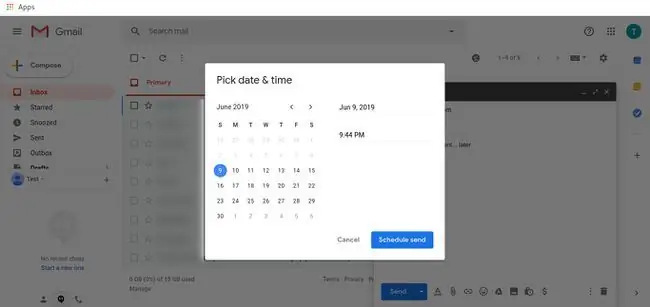
Gmail voi ajoittaa sähköpostin lähetettäväksi milloin tahansa tulevaisuudessa, esimerkiksi lähettääksesi viestin ystävän syntymäpäivänä. Käytä Lähetä:n oikealla puolella olevaa nuolta Kirjoitusikkunassa ja valitse sitten Ajoita lähetys. Valitse sieltä lähetyspäivä ja aika.






